Le système Wi-Fi Google Nest est un excellent moyen d'étendre votre gamme Wi-Fi et de couvrir toute votre maison avec un signal Wi-Fi parfaitement stable. Les clients l'adorent parce que ce n'est pas trop cher et offre plus que des performances satisfaisantes. Mais à quel point sont-ils capables? Avez-vous besoin d'un seul routeur Nest et d'un point Wi-Fi ou avez-vous besoin de plus?
Dans cet article, vous découvrirez le nombre de points Wi-Fi Google Nest dont vous avez besoin pour votre maison, et vous apprendrez également des faits très importants sur Google Nest Wi-Fi. De plus, nous vous montrerons comment résoudre les problèmes de connexion Google Nest les plus courants .
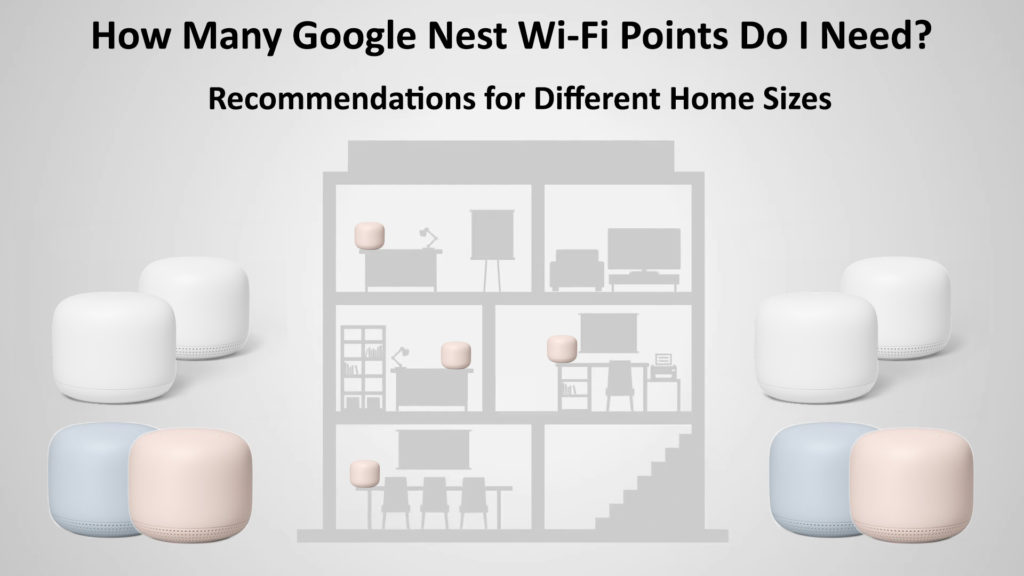
Quelques faits sur le nombre de points Wi-Fi Google Nest nécessaires
Si vous vous demandez combien de points Wi-Fi Google Nest que vous pouvez avoir dans votre maison, la réponse est 5. C'est le nombre maximum de points que vous devriez avoir. Pourquoi? Eh bien, car utiliser plus de 5 points pourrait avoir un effet négatif sur les performances de votre réseau Wi-Fi. Bien sûr, la plupart des gens feront très bien avec un ou deux points. Dans de rares cas, les utilisateurs ont besoin de trois points Wi-Fi ou plus.
Il n'y a aucune réponse universelle à la question du titre. Même si deux maisons sont exactement de la même taille, il existe de nombreux autres facteurs qui affectent le nombre de points Wi-Fi nécessaires - disposition de la salle, meubles, matériaux auxquels les murs sont fabriqués (cloison sèche, bois, béton), etc.
Facteurs qui affectent le nombre de points Wi-Fi Google Nest
1. La taille de votre maison
Lorsque nous parlons des facteurs qui affectent la façon dont le nombre de points nécessaires à une couverture parfaite, la première chose qui doit être répertoriée est la taille de votre maison. Bien sûr, plus votre maison ou votre appartement est grand, plus vous aurez besoin de points.
Combien d'espace un routeur Wi-Fi Google Nest peut-il?
Un routeur Wi-Fi Google Nest , sans points Wi-Fi Google Nest, peut couvrir jusqu'à 2 200 pi2. Selon d'autres facteurs, la zone de couverture réelle pourrait être considérablement plus petite. Si votre maison est supérieure à 22000 FT2, vous aurez besoin d'au moins un point Wi-Fi Google Nest. Le point de ces situations a exactement le même but qu'un extenseur Wi-Fi .
Et combien d'espace une couverture ponctuelle Wi-Fi Google Nest peut-elle?
Un point étend la couverture Wi-Fi de 1 600 pieds carrés. Cela signifie que l'arène maximale que vous pouvez couvrir avec un W-Fi Google Nest et cinq points ajoutés est de 10 700 pi2.
Remarque: D'une manière générale, les points fonctionnent mieux lorsqu'ils ne sont pas situés à plus de deux chambres les uns des autres.
2. La disposition des chambres et des murs / meubles dans votre maison
Non seulement la taille de la maison affecte le nombre de points dont vous aurez besoin, mais aussi la disposition des pièces et des murs, ou la construction de votre maison en général.
Ici, nous pouvons mentionner les murs en béton et les meubles surdimensionnés car les obstacles de ce type affaiblissent le signal Wi-Fi . Par conséquent, lorsque vous recherchez le bon emplacement pour les points, essayez d'éviter ces obstacles. Idéalement, il devrait y avoir une ligne de vue claire entre les points mais, comme nous le savons tous, c'est rarement faisable. Donc, vous devriez au moins essayer de placer les points afin qu'il n'y ait pas de multiples gros obstacles entre eux.
Congestion Wi-Fi dans votre région
Bien que ce ne soit pas le facteur le plus important qui puisse affecter le nombre de points, nous devons également mentionner la congestion du réseau Wi-Fi dans la région où vous vivez. Cela s'applique le plus souvent aux colonies où il existe un grand nombre de bâtiments résidentiels. Les zones densément peuplées avec de nombreux routeurs Wi-Fi et autres appareils sans fil autour de vous sont une énorme source d'interférence Wi-Fi . Cette interférence peut facilement entraîner des interruptions de votre connexion Wi-Fi et d'autres types de problèmes Wi-Fi . Dans ce cas, vous ne pouvez essayer de placer vos appareils que possible le plus possible.
Comment configurer Google Nest Wi-Fi
Ci-dessous, vous pouvez trouver des instructions détaillées sur la façon de configurer Google Nest Wi-Fi:
- Avant de commencer, vous devez avoir un compte Google. Sans cela, vous pouvez installer votre routeur Wi-Fi Google Nest.
- Vous installez Besoin de télécharger et d'installer l'application Google Home pour votre smartphone.
- Si vous utilisez l'application pour la première fois, vous devez le configurer (sinon le sautez).
- Trouvez un endroit parfait pour le routeur Wi-Fi Google Nest. Ce devrait être un endroit sans trop d'obstacles, idéalement dans la zone centrale de votre maison .
- Utilisez un câble Ethernet pour connecter votre modem au routeur Wi-Fi Google Nest .
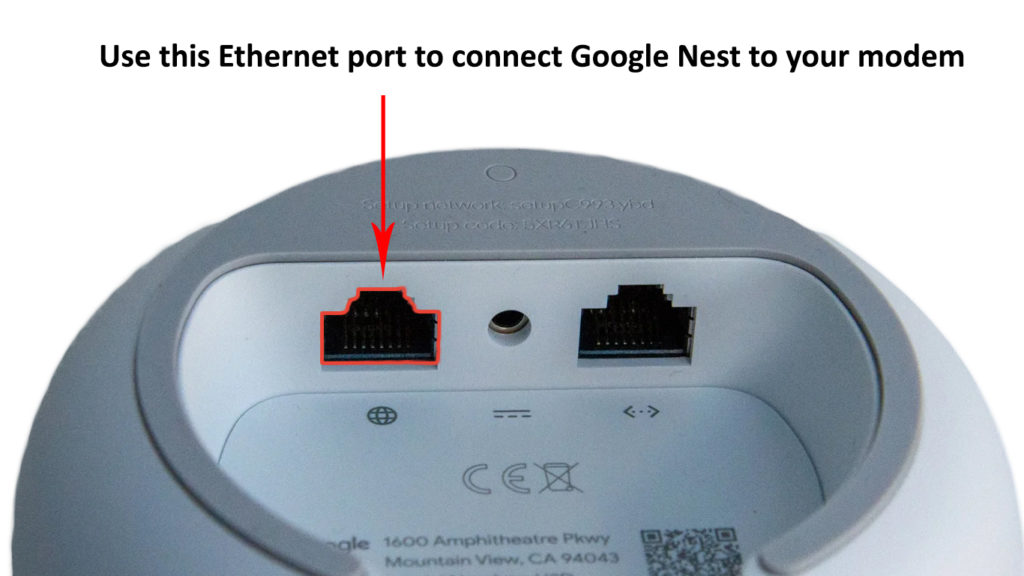
- Connectez votre Google Nest Wi-Fi à une prise électrique.
- Lancez l'application Google Home.
- Sélectionnez Ajouter.
- Appuyez sur le périphérique de configuration.
- Appuyez sur un nouvel appareil.
- Maintenant, sélectionnez une maison.
- Cliquez sur Suivant après avoir sélectionné l'appareil que vous souhaitez configurer. (Bien sûr, vous devez choisir votre routeur Wi-Fi Nest).
- Maintenant, vous devez scanner le code QR (le code QR est situé en bas de l'appareil.) Pour scanner, positionnez votre téléphone à environ 5 pouces (12 cm).
- Donnez la pièce où votre routeur sera installé un nom.
- Définissez un mot de passe fort et un nom pour votre réseau Wi-Fi .
Configuration de Google Nest Wi-Fi
Comment configurer Google Nest Wi-Fi Point
Maintenant, nous allons vous montrer comment connecter votre point Wi-Fi Nest au routeur Wi-Fi Google Nest. La procédure n'est pas trop compliquée, suivez simplement les étapes ci-dessous:
- Lancez l'application Google Home.
- Sélectionnez Ajouter
- Appuyez sur le périphérique de configuration
- Appuyez sur un nouvel appareil
- Maintenant, choisissez l'appareil que vous souhaitez utiliser comme point.
- Sélectionnez Suivant.
- Utilisez votre téléphone pour scanner le code QR (pour scanner, positionnez votre téléphone à environ 5 pouces (12 cm)).
- Le son commencera à jouer sur le haut-parleur dès que le point sera connecté.
- Appuyez sur oui.
- Pour terminer correctement la configuration, vous devez suivre les indications étape par étape des applications.
- Pour vous assurer que tout fonctionne correctement, faites un test de maillage.
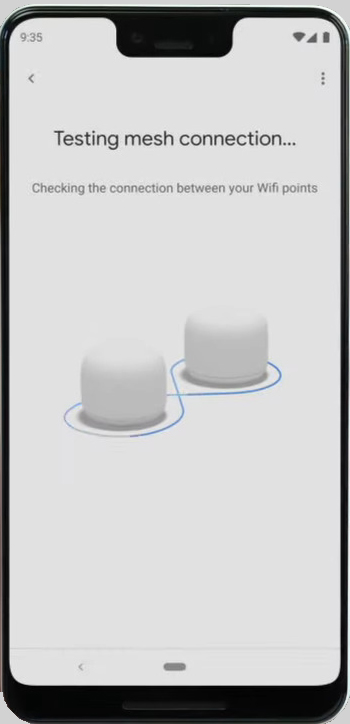
Remarque: Si vous souhaitez continuer à ajouter de nouveaux points, cliquez sur OUI lorsqu'une question apparaît dans l'application. Il existe une autre façon d'ajouter de nouveaux points, et c'est pour répéter ce processus.
Dépannage des problèmes de connexion Google Nest Wi-Fi Point
Voici quelques conseils qui peuvent vous aider à résoudre des problèmes Internet et Wi-Fi sur votre point Wi-Fi Google Nest:
- Assurez-vous que vos câbles réseau sont correctement connectés au point ou au routeur Wi-Fi (au cas où vous utilisez une connexion câblée).
- Le redémarrage du point Wi-Fi Google Nest peut résoudre le problème. Faites-le comme suit:
- Lancez l'application Google Home.
- Appuyez et maintenez la tuile sur votre smartphone.
- Trouvez et sélectionnez l'option Paramètres.
- Cliquez sur Redémarrer le point Wi-Fi.
- Assurez-vous que la distance entre vos points et le routeur Wi-Fi Nest primaire n'est pas trop grande. Si c'est le problème, vous devrez déplacer le point et le placer plus près du routeur.
- Réinitialisez l'appareil qui a des problèmes de connexion à Internet pour le restaurer à ses paramètres d'usine.
Comment réinitialiser Google Nest Wi-Fi
Après avoir appliqué l'une de ces méthodes, vous pouvez faire un test de maillage et voir si le problème est résolu.
Si aucune de ces solutions ne résout le problème, vous pouvez appeler le support Google et demander de l'aide.
Conclusion
Obtenir Google Nest Wi-Fi est le moyen idéal pour augmenter la couverture de votre réseau Wi-Fi et obtenir des vitesses Wi-Fi optimales et une force de signalisation dans tous les coins de votre maison.
Dans cet article, nous avons fait un effort pour couvrir d'autres choses liées à Google Nest Wi-Fi, comme la configuration et le dépannage lorsque le Wi-Fi ne fonctionne pas correctement. Après avoir soigneusement lu le contenu, vous devriez être en mesure d'estimer le nombre de points Wi-Fi Google Nest dont vous avez besoin pour votre maison.
